Twórz własne darmowe dzwonki w iTunes 10 w dziewięciu łatwych krokach [Jak to zrobić]
Firma Apple wprowadziła wiele zmian w iTunes, wprowadzając wersję 10. Wiele z tych zmian było kosmetycznych, ale niektóre z nich obejmowały usunięcie funkcji, takich jak tworzenie dzwonków. Na szczęście możesz tworzyć własne dzwonki z dowolnego utworu w iTunes 10, wykonując te dziewięć prostych kroków.
Wszystko, czego potrzebujesz, aby rozpocząć, to kopia iTunes 10 zainstalowana na komputerze Mac i w Twojej bibliotece muzycznej.
Krok 1: Uruchom iTunes 10.
Krok 2: Znajdź utwór, z którego chcesz utworzyć dzwonek, w swojej bibliotece muzycznej iTunes i wybierz go.

Krok 3: Kliknij prawym przyciskiem myszy wybrany utwór, wybierz "Uzyskaj informacje", a następnie kliknij kartę Opcje.

Krok 4: Znajdź okres odtwarzania utworu i ustaw początek i koniec na dowolny 30-sekundowy segment tego utworu. Kliknij OK."
Krok 5: Ponownie kliknij prawym przyciskiem myszy wybrany utwór i wybierz „Utwórz wersję AAC. iTunes 10 utworzy nową wersję utworu złożoną z wybranego 30-sekundowego interwału. To stanie się Twoim nowym dzwonkiem.
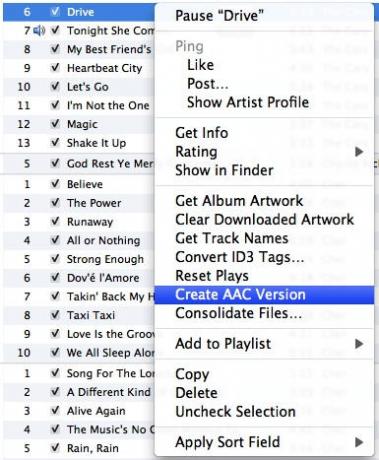
Krok 6: Znajdź nowy 30-sekundowy klip utworu, który utworzyłeś, kliknij go prawym przyciskiem myszy i wybierz „Pokaż w Finderze. ”
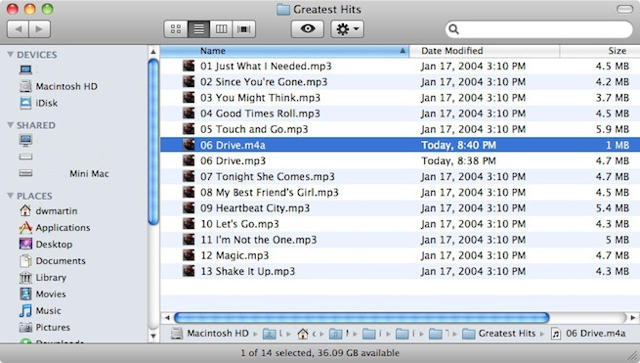
Krok 7: Za pomocą Findera zmień nazwę pliku, zmieniając rozszerzenie z .m4a na .m4r. Jeśli pojawi się monit o zaakceptowanie zmiany rozszerzenia pliku, upewnij się, że wybrałeś .m4r.

Krok 8: Znajdź 30-sekundowy klip utworu w iTunes 10 i naciśnij Kasować po wyświetleniu monitu nie przenoś pliku do Kosza i upewnij się, że wybrałeś opcję „Zachowaj plik. ” Notatka: Jeśli pojawi się monit o usunięcie wybranego utworu z biblioteki iTunes, kliknij Usunąć.

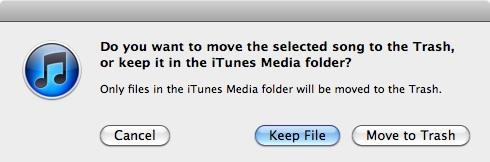
Krok 9: Na koniec musisz ponownie zaimportować klip utworu do iTunes 10, klikając dwukrotnie plik .m4r w Finderze.
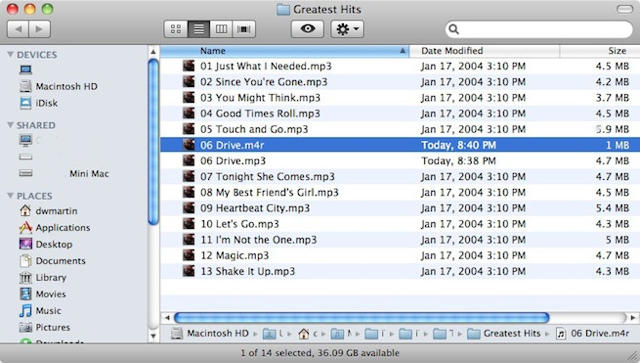
Klip utworu zostanie teraz dodany z powrotem do iTunes 10, ale tym razem zostanie dodany jako dzwonek. Możesz teraz zsynchronizować ten dzwonek z iPhonem, przypisać go do kontaktu itp.

Ta metoda niekoniecznie jest elegancka, ale jest darmowa. Masz już wszystko, czego potrzebujesz do tworzenia własnych dzwonków – iTunes, bibliotekę muzyczną i ten poradnik. Więc na co czekasz? Śmiało i zacznij już za kilka minut otrzymasz spersonalizowany dzwonek na iPhone'a.
